如何在IIS中設定php執行環境
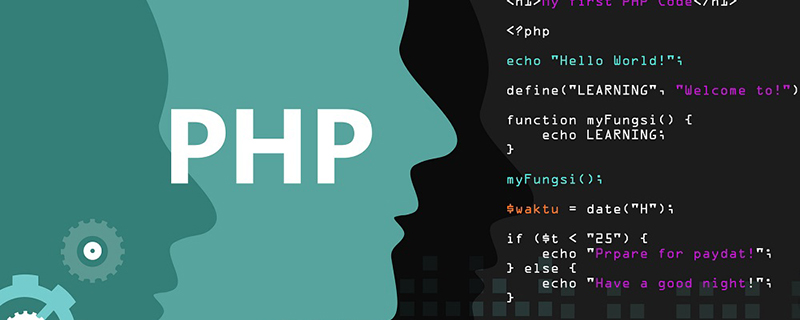
如何在IIS環境下設定php執行環境
第一步:下載和安裝PHP支援包
1、要讓Window支援PHP,先到PHP語言的官方網站(http://www.php.net/downloads.php)上下載一個安裝包,最新的版本是5.4.3,如下圖。
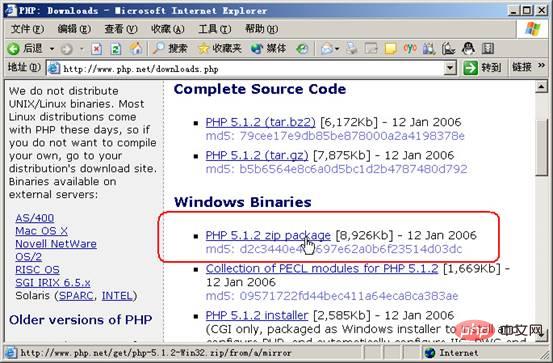
2、解壓縮下載到的 zip 檔案到 C:php(當然,使用這個目錄只是我的習慣而已,你也可以改成其他的名字,但是要和下邊設定名稱保證一致)。假設系統磁碟在C槽,那麼接著我們複製C:phpphp5ts.dll到C:Windowssystem32下面。然後再複製C:phpphp.ini-dist到C:Windowsphp.ini。(這裡要注意原來的檔名是「php.ini-dist」,複製到Windows資料夾下後檔名變成了「php.ini」,如下圖。)
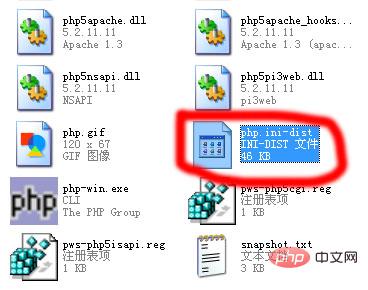
3、然後用記事本開啟Windows資料夾下的「php.ini」檔案,將「extension_dir =」./」」該成「extension_dir = "C:phpext"」,最後儲存即可,如下圖。
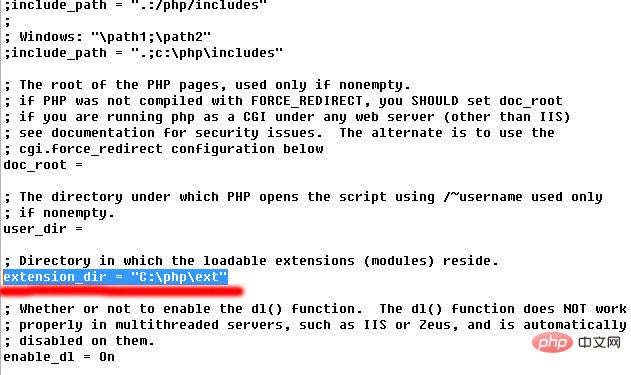
如果需要php搭配mysql使用還需要做如下設定。如圖:
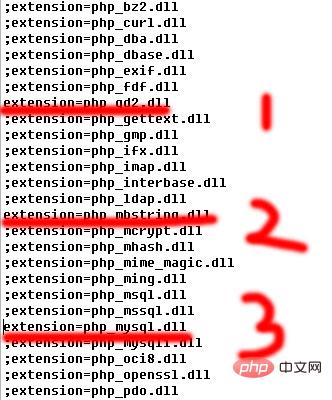
1、extension=php_gd2.dll '用作gd庫支援 2、extension=php_mbstring.dll '用作phpmyadmin的溶錯(此項可選) 3、extension=php_mysql.dll '讓php開放支援mysql 設定完以上步驟後,還需將php資料夾下的ext下的php_gd2.dll、php_mbstring.dll、php_mysql.dll三個dll檔案複製在C:windowssystem32下既可
第二步:在IIS中設定 PHP
選擇開始選單->程式->管理工具-> Internet 資訊服務(IIS)管理器,然後點選「Web服務擴充套件」裡面的「新增一個新的Web服務擴充套件」,如下圖。
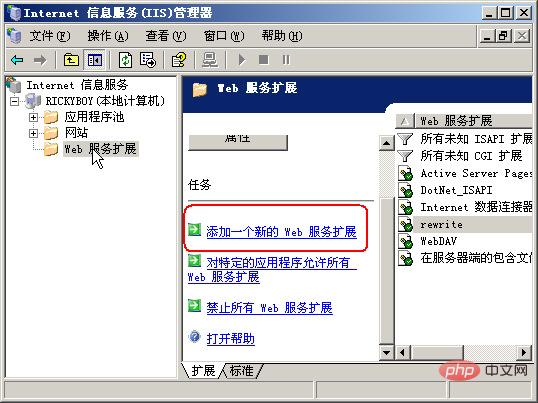
接著會出現「新建Web服務擴充套件」視窗,在「擴充套件名」中輸入「php」,然後點選裡面的「新增」按鈕,把C:Rickyphp-5.1.2-Win32php5isapi.dll 新增到裡面去,注意檔案不能搞錯哦,是「php5isapi.dll」,而不是我們上面所提到的「php5ts.dll」。最後把「設定擴充套件狀態為執行」勾上(也就是啟用對PHP檔案的支援),確定便可,如下圖。現在可以在「Web 服務擴充套件」列表中看到剛剛新增的專案了。如下圖

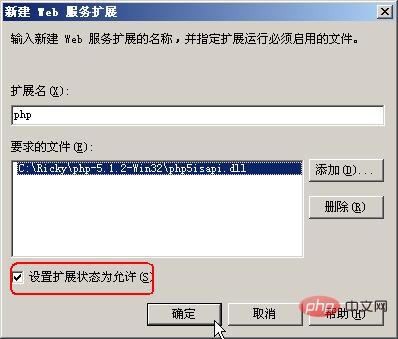
上面設定完畢後,我們還要對網站的屬性進行一下設定。開啟Internet 資訊服務(IIS)管理器->本地計算機->網站->預設網站。右擊預設網站,選擇右鍵選單裡面的屬性,會出現網站的屬性設定視窗。然後我們選擇「主目錄」索引標籤,點選裡面的「設定」按鈕,如下圖。
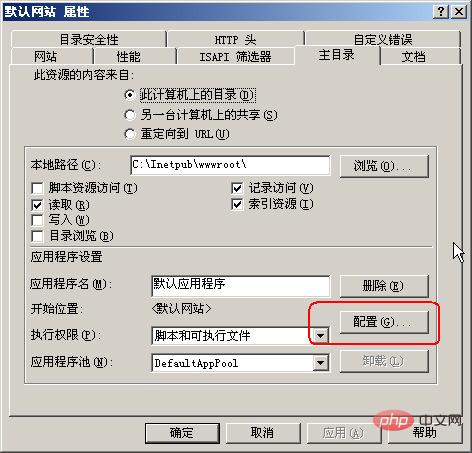
最後我們在「應用程式設定」視窗中點選「新增」按鈕,在「擴充套件名」中輸入「php」,在「可執行檔案」中將上面所提到的C:Rickyphp-5.1.2-Win32php5isapi.dll 新增到裡面去,如下圖。
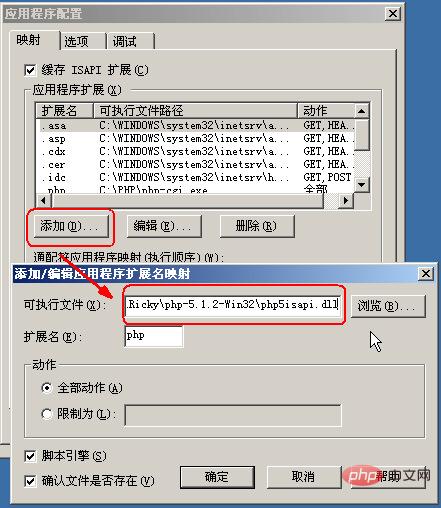
第三部分 驗證安裝是否成功
經過了先前一番辛勤的勞動,我們可以用以下的方法來測試一下PHP的執行環境是否假設成功。首先,執行記事本,輸入以下幾行程式碼:
<?php phpinfo(); ?>
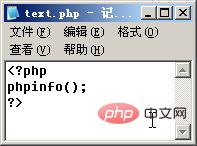
儲存為:C:Inetpubwwwroottest.php檔案。然後啟動瀏覽器,存取 http://localhost/text.php,如果看到如下畫面就證明安裝成功了!如下圖
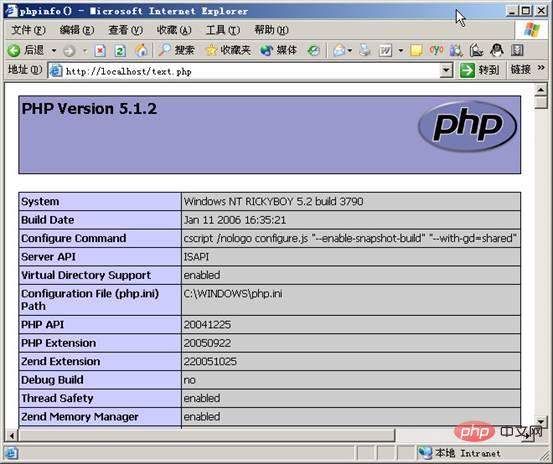
好了,到此為止我們的PHP執行環境已經搭建成功了
相關參考:TW511.COM
以上就是如何在IIS中設定php執行環境的詳細內容,更多請關注TW511.COM其它相關文章!